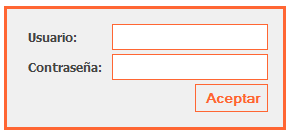WiFiUNIA es el identificador alternativo de conexión WiFi para usuarios que no disponen de acceso a eduroam.
Permite la navegación http (80/tcp), https (443/tcp), http-alt (80/tcp), https-alt (8443/tcp). Se accede a través de un Portal Cautivo y precisa de Credenciales. Es requisito técnico imprescindible para su uso disponer de un dispositivo de acceso a red inalámbrica (802.11a/b/g).
Para cualquier incidencia en el acceso a WFiUNIA, puede ponerse en contacto con el Centro de Atención a Usuarios (CAU) de la UNIA llamando al teléfono +34 954 46 22 99.
Configuración de WiFiUNIA en Windows
En la lista de las redes inalámbricas disponibles dentro del alcance, aparecerá la red WiFiUNIA, donde nos indicará su naturaleza de red inalámbrica no segura, de una manera similar a la siguiente figura.
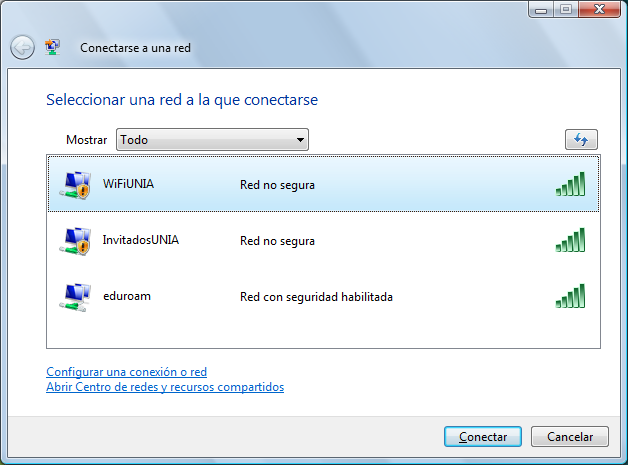
Tras pulsar sobre el botón de «Conectar», Windows pedirá que confirmemos nuestro deseo de conectarnos a dicha red, aviso generado por la naturaleza no cifrada de la misma mostrando una ventana similar a la que aparece a continuación, en la que pulsaremos sobre «Conectarse de todas formas».
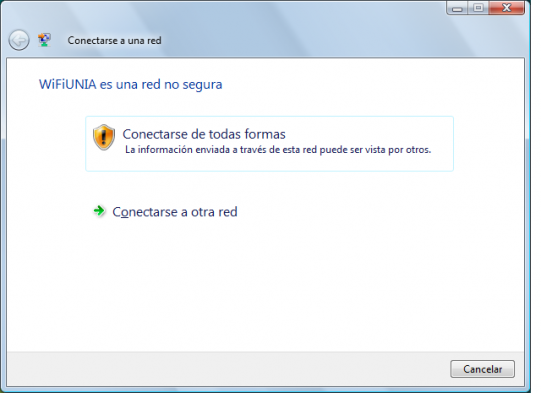
Una vez aceptado, el sistema informará que se ha conectado correctamente a la red WiFiUNIA.
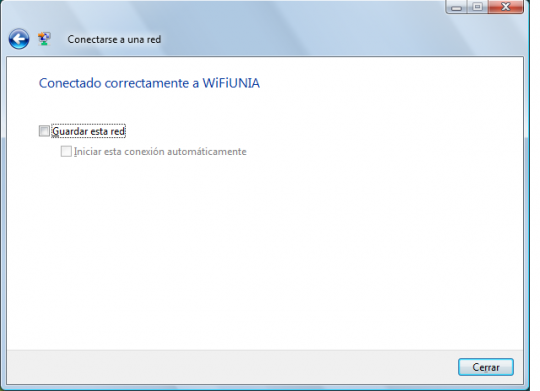
Ahora deberemos abrir un navegador web (en nuestro caso, Mozilla Firefox). En cuanto intentemos una conexión http (la primera conexión no de be ser https) a la red, el navegador nos indicará que el certificado está expedido por una autoridad desconocida. Seleccionaremos la opción de «Aceptar este certificado temporalmente para esta sesión», y pulsaremos «Aceptar», como muestra la imagen.
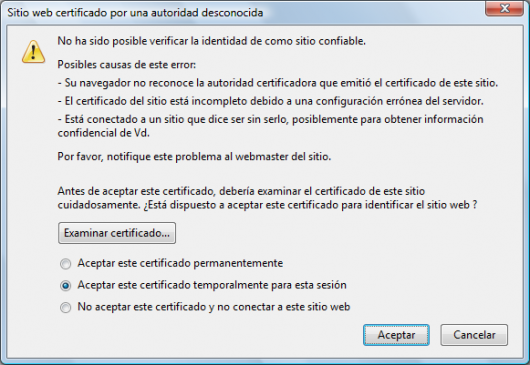
Tras este mensaje, el navegador volverá a requerir nuestra conformidad, mostrando la ventana de la imagen, donde pulsaremos en «Aceptar».
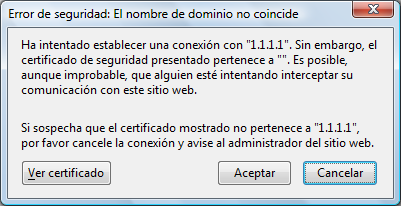
Una vez aceptado el certificado de seguridad, se mostrará la imagen del portal cautivo de la Universidad Internacional de Andalucía, pidiendo un usuario autorizado y su contraseña. Una vez validado, el portal cautivo nos redireccionará automáticamente a la página que introdujimos inicialmente.